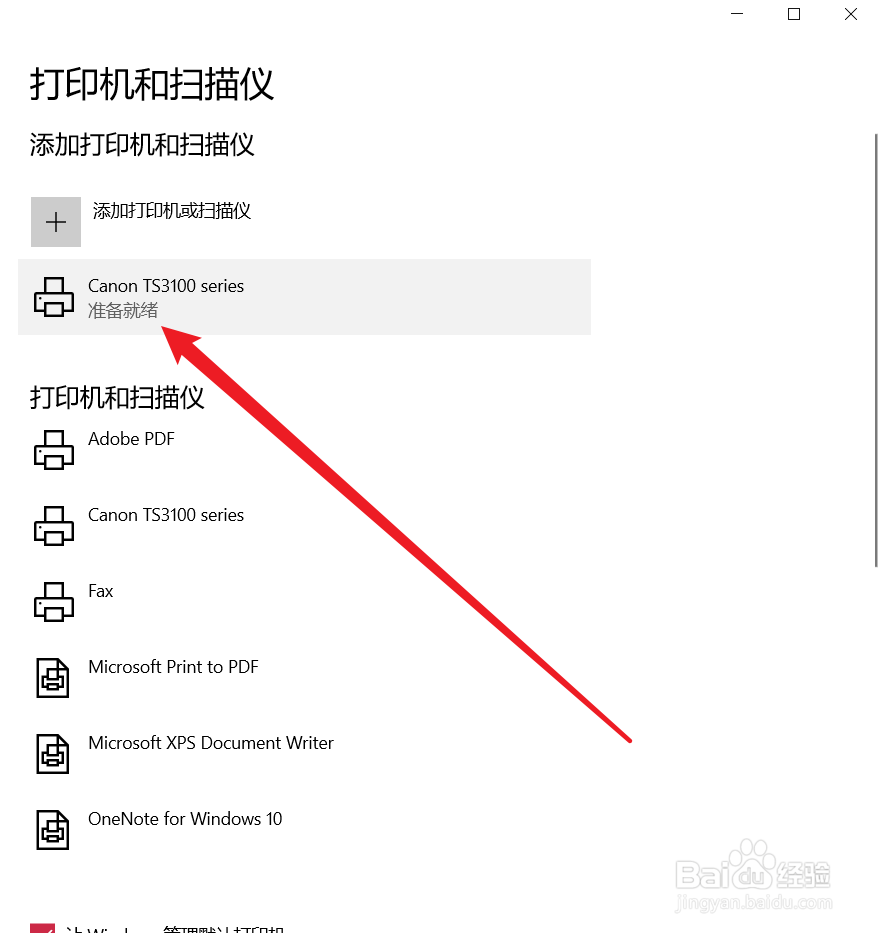1、在开始菜单中点击打开设置。

2、在设置面板中打开包含打印机的设置菜单。
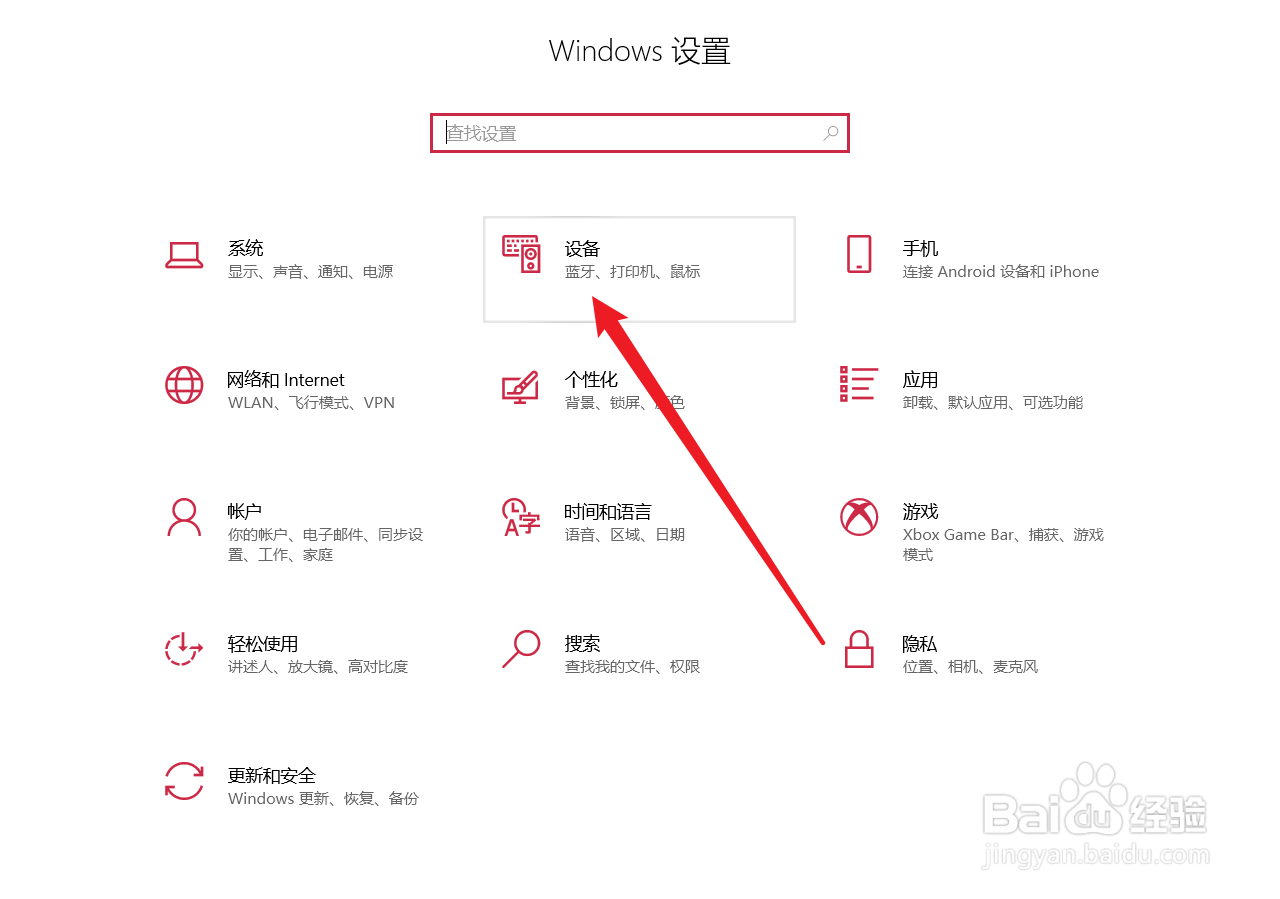
3、点击打开打印机和扫描仪设置。

4、点击添加打印机或扫描仪。

5、先把打印机连接至与电脑所在的同一网络(具体方法参看不同型号Wifi打印机连接Wifi的方法),然后点击刷新,在刷新列表中会显示在同一网络的Wifi打印机。

6、点击添加打印机,此时Win10开始连接并安装打印机。

7、当安装完毕显示打印机准备就绪时,打印机就安装好了。可以开始打印了。
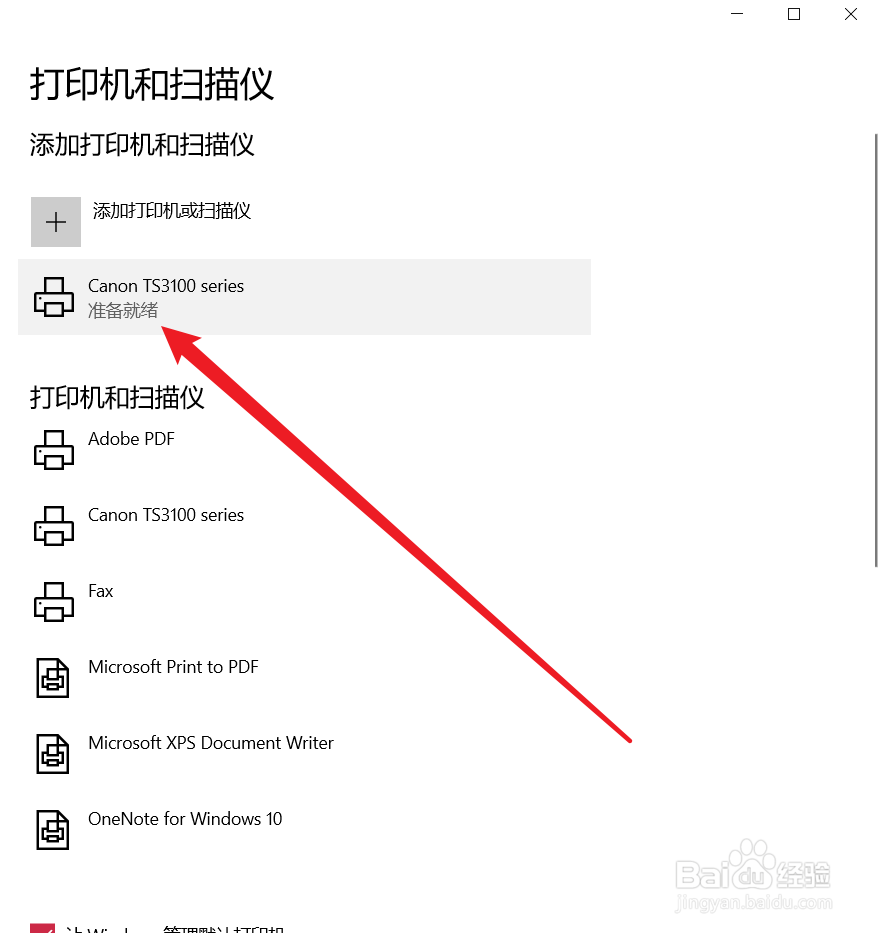
时间:2024-10-16 04:08:18
1、在开始菜单中点击打开设置。

2、在设置面板中打开包含打印机的设置菜单。
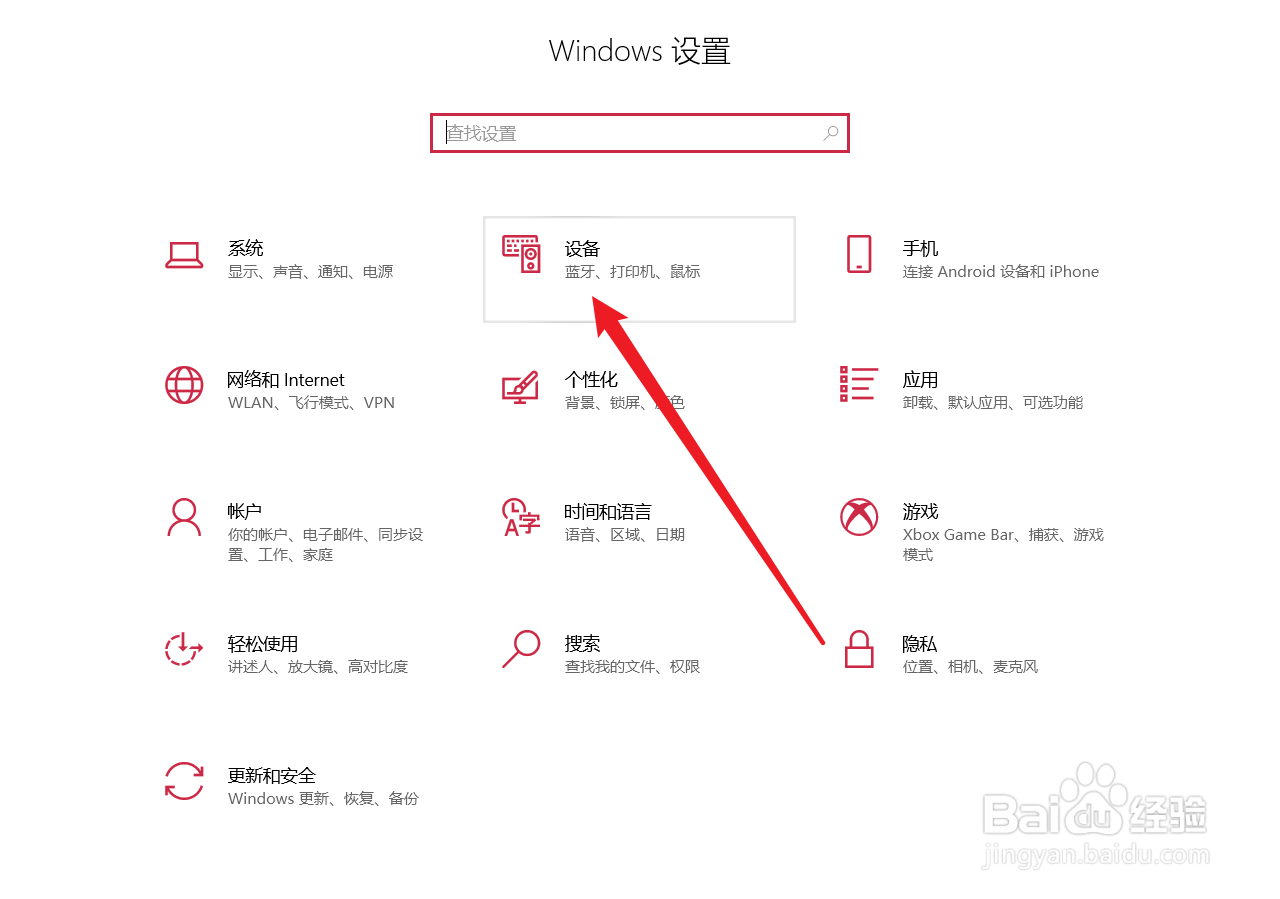
3、点击打开打印机和扫描仪设置。

4、点击添加打印机或扫描仪。

5、先把打印机连接至与电脑所在的同一网络(具体方法参看不同型号Wifi打印机连接Wifi的方法),然后点击刷新,在刷新列表中会显示在同一网络的Wifi打印机。

6、点击添加打印机,此时Win10开始连接并安装打印机。

7、当安装完毕显示打印机准备就绪时,打印机就安装好了。可以开始打印了。